Les Mac sont maintenant proposés dans des configurations incluant des disques SSD. Certains modèles sont livrés avec un disque SSD et un disque dur. Si votre Mac possède un SSD, vous devez surveiller sa santé car, à mesure que le SSD vieillit et que de plus en plus de données y sont écrites, sa durée de vie est raccourcie. Il y aura un moment où cela échouera, mais vous serez probablement sur le marché pour un nouveau Mac. Cela dit, voici comment vérifier la santé des disques SSD sous macOS.
Informations système
Hors de la boîte, vous pouvez vérifier la santé SSD sur macOSdepuis la fenêtre d'information du système. Cela vous donne le statut S.M.A.R.T de votre SSD. Si le statut est «Vérifié», votre disque SSD est en bonne santé. Si c’est le cas, vous devez le remplacer.
Cliquez sur le menu Pomme dans la barre de menu et sélectionnezÀ propos de ce Mac. Dans la fenêtre qui s'ouvre, accédez à l'onglet Aperçu et cliquez sur le bouton Rapport système. Dans la fenêtre Rapport système, sélectionnez Stockage dans la colonne de gauche. Cela vous montrera l'état actuel du SSD sur votre Mac.
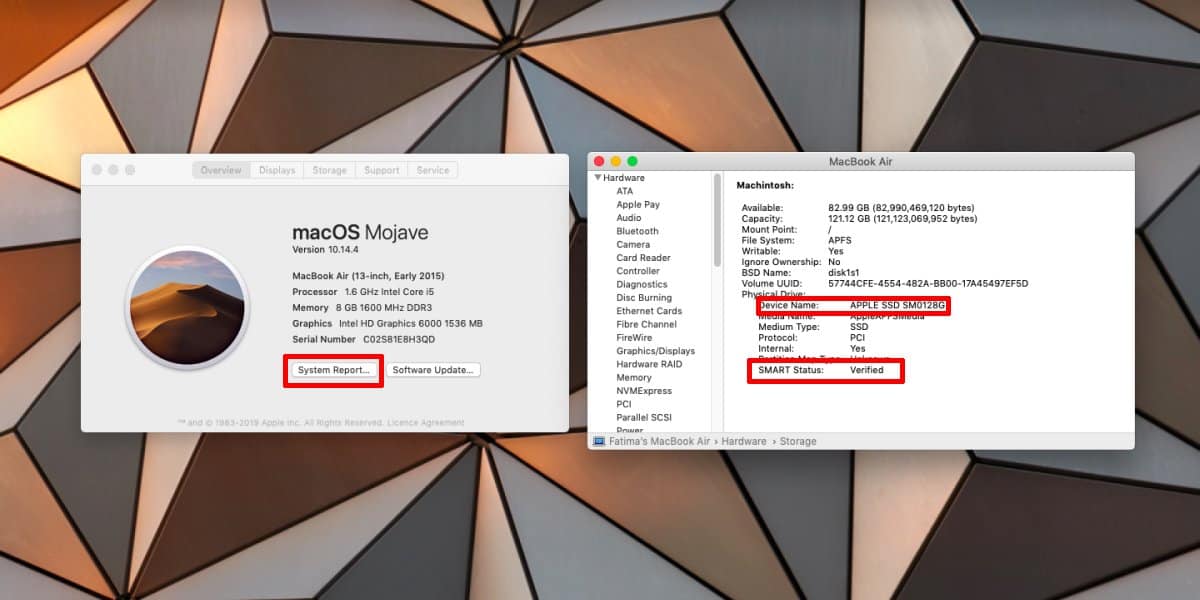
Chamelion
Ceci est une application gratuite, non-nonsense qui va direcomment la santé de votre SSD se maintient. TRIM peut activer / désactiver TRIM à condition que le SSD ne soit pas de marque Apple, mais vous ne devriez pas vous en prendre à si vous ne comprenez pas très bien ce qu’il faut pour préserver la santé d’un SSD.
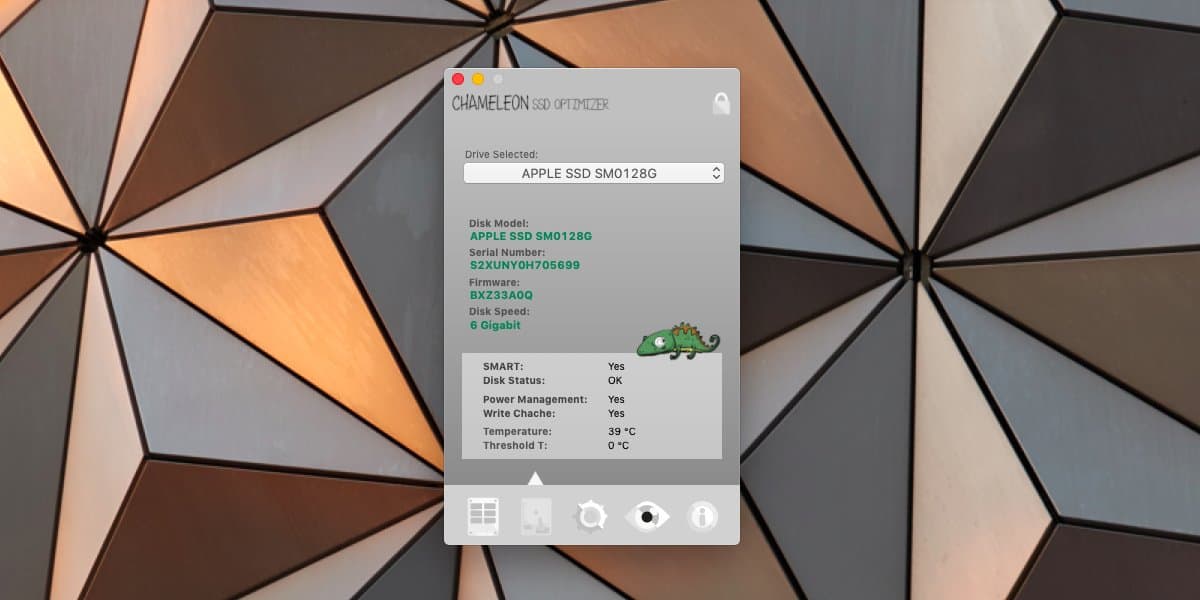
Test de vitesse de disque Blackmagic
Le test de vitesse de disque Blackmagic est davantage destiné aux testscomment se porte actuellement votre SSD. Il exécute un test de contrainte sur le disque et exécute les tests en continu aussi longtemps que nécessaire. Il ne vous donnera pas un mot de diagnostic comme les deux autres options de cette liste. Au lieu de cela, il vous dira combien de temps il faut pour lire et écrire des données sur votre SSD. Vous pouvez ensuite vérifier si vous obtenez la vitesse souhaitée. Si ce n’est pas le cas, votre disque SSD arrive probablement en fin de vie ou il ya quelque chose qui ne va pas.
Pour démarrer le test, cliquez sur le gros bouton Démarrer au milieu et observez les vitesses de lecture et d'écriture testées les unes après les autres. Cliquez à nouveau pour arrêter les tests.
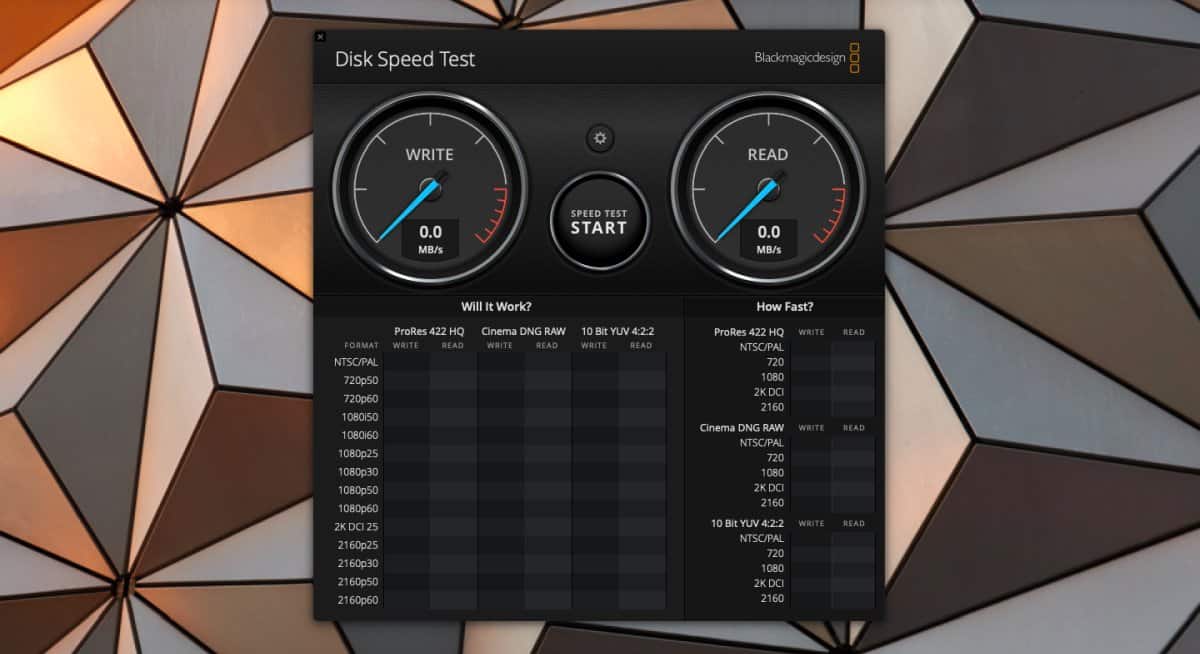
Les disques SSD finissent par échouer et ce n'est pas gravesi votre SSD est de marque Apple ou non. Apple n'a pas encore inventé de SSD immortel et son matériel est toujours soumis aux mêmes limitations que les autres ordinateurs. Gardez un œil sur la santé de vos disques SSD et veillez à effectuer des sauvegardes régulières de vos données.
Vous cherchez à vérifier la santé de SSD sous Windows 10? Nous avons ce qu'il vous faut.













commentaires